Bạn đang gặp vấn đề với tình trạng chuột laptop bị nhảy lung tung làm ảnh hưởng đến công việc của mình? Xem ngay Sơn Đạt.,JSC hướng dẫn sửa chuột laptop bị lỗi, nhảy lung tung dễ dàng và hiệu quả ngay dưới đây để có thể nhanh chóng khắc phục nhé!
NGUYÊN NHÂN CHUỘT LAPTOP BỊ LỖI, NHẢY LUNG TUNG
- Cổng USB có vấn đề làm cho việc nhận chuột bị ảnh hưởng, khiến chuột không thể điều khiển theo ý muốn.
- Do bạn kết nối nhiều những thiết bị khác như bút cảm ứng, bàn phím rời, USB,… gây xung đột giữa các thiết bị với nhau.
- Do phiên bản của Touchpad hiện tại không tương thích đối với Windows của bạn.

Sơn Đạt.,JSC hướng dẫn sửa chuột laptop bị lỗi, nhảy lung tung
CÁCH SỬA LỖI CHUỘT LAPTOP BỊ NHẢY LUNG TUNG, TỰ DI CHUYỂN
Thông thường khi chúng ta dính phải lỗi chuột cảm ứng laptop bị loạn thì việc chún ta cần làm chính là tắt Touchpad đi nhưng nếu trong trường hợp bạn cần sử dụng lại thì sao, giải pháp nào cho bạn ngoài việc tăt Touchpad như trên. Đó cũng chính là lý do mà bạn nên theo dõi nhưng biện pháp mà chúng tôi đề xuất cho bạn. Giúp bạn hiểu rõ vấn đề cũng như giải quyết triệt để lỗi chuột cảm ứng laptop bị loạn, nhảy lung tung.
Tắt các phím tắt chức năng bật, tắt touchpad
Bạn hãy thử nhấn giữ đồng thời phím Fn và một trong các phím từ F1 cho đến F12 xem chuột cảm ứng đã hoạt động trở lại chưa nhé. Mẫu máy khác nhau nên vị trí của nút bấm này sẽ không giống nhau. Nhưng trên nhãn phím sẽ có biểu tượng giống với touchpad hoặc chuột máy tính để người dùng dễ nhận ra. Ngoài ra, một số mẫu laptop tích hợp nút tắt mở ngay trên touchpad hoặc bạn cần thao tác nhấp hoặc vẽ trên đó thì mới hoạt động trở lại. Trên máy tính Asus thường là Fn + F9, Acer Fn + F7, Lenovo là Fn + F6, Dell Fn + F8 hoặc F3, HP bạn thử bấm Fn + F7, còn Toshiba Fn + F9.
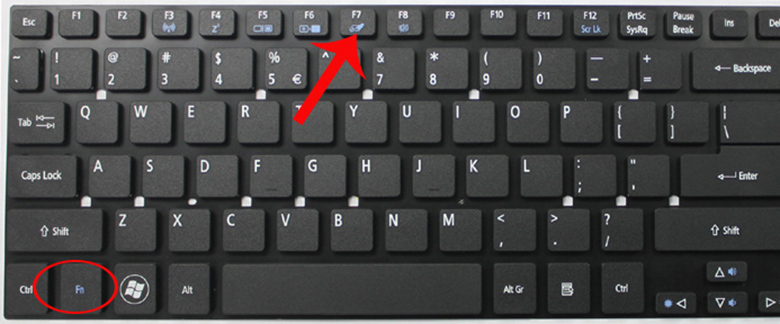
Tắt các phím tắt chức năng bật, tắt touchpad
Bật lại Touchpad trong hệ thống
Cách thứ hai chúng tôi sẽ chỉ cho bạn là khởi động lại Touchpad trong cài đặt hệ thống của máy. Có thể do bạn đã quên không bật hoặc có trục trặc gì đó ở hệ điều hành Windows nên đã khiến touchpad bị tắt. Dù lỗi này tỉ lên không cao nhưng không phải là không có. Để khắc phục, bạn thực hiện lần lượt theo các bước dưới đây:
Bước 1: Click vào Menu Start chính là biểu tượng cửa sổ Windows, sau đó chọn vào Settings là trình cài đặt hệ thống.
Bước 2: Click đúp chuột trái chọn Devices. Tại đây bạn có thể điều chỉnh cài đặt của nhiều thiết bị khác nhau như Bluetooth, bàn phím, USB, máy in, chuột và cả touchpad nữa.
Bước 3: Khi chọn vào mục touchpad bạn nhìn sang bên phải sẽ có nút bật tắt. Nếu thấy nó đang ở trạng thái tắt thì click vào để bật lại nó lên nhé.
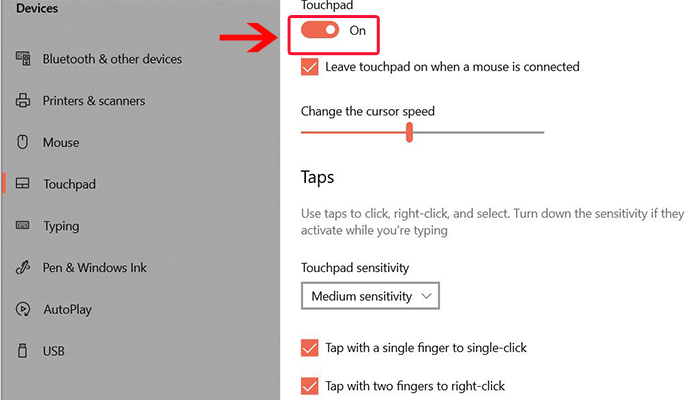
Bật lại Touchpad trong hệ thống
Update Driver
Cách tiếp theo bạn nên thử để khắc phục tình trạng chuột cảm ứng máy tính bị đơ là Update Driver.
Bước 1: Đầu tiên bạn hãy mở trình Windows Device Manager bằng cách nhấn giữ tổ hợp phím Windows + X rồi chọn Device Manager hoặc nhấn tổ hợp phím Windows+R trên hộp thoại Run xuất hiện nhập devmgmt.msc và ấn enter.
Bước 2: Click chọn Mice and other pointing devices -> click chuột phải vào driver của touchpad và chọn Properties
Bước 3: Trong hộp thoại mới mở ra, chuyển sang tab Driver ở bên cạnh và chọn Update Driver. Bạn có thể chọn Search automatically for updated driver software để máy tính tự động tìm kiếm bản mới nhất hoặc duyệt trên máy tính nếu đã tải về bản driver từ trang web của nhà sản xuất. Cuối cùng, bạn nhấn Close hoàn tất nhé!
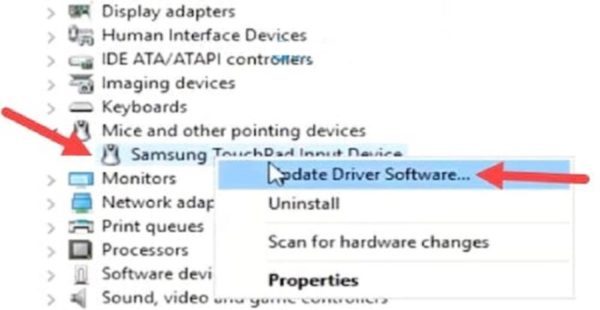
Cách tiếp theo bạn nên thử để khắc phục tình trạng chuột cảm ứng máy tính bị đơ là Update Driver
Thay chuột cảm ứng laptop
Nếu laptop bạn còn trong thời gian bảo hành hãy ra trung tâm bảo hành của hãng để yêu cầu họ thay cho chuột mới. Tuy nhiên, thời gian có thể sẽ mất vài tuần mà chi phí khá cao. Thay vì đó, một số trung tâm sửa chữa laptop uy tín như Bệnh Viện Máy Tính Sơn Đạt sẽ có sẵn chuột cảm ứng bạn cần nên không phải mất công đợi lâu mà giá cả chắc chắn rẻ hơn bên trung tâm bảo hành.
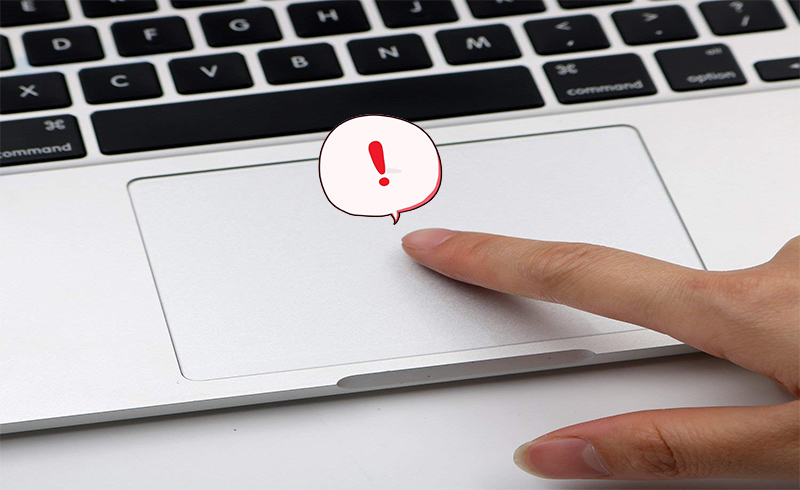
Thay chuột cảm ứng laptop
Trên đây là những biện pháp giúp bạn có thể sửa lỗi chuột cảm ứng laptop bị loạn, khắ phục tình trạng bị nhảy lung tung khi sử dụng. Thậm chí trong một vài trường hợp có thể khắc phục được luôn cả lỗi Touchpad bị đơ nếu áp dụng các phương án ở trên, Touchpad bị đơ là nguyên nhân khiến chúng ta không thể sử dụng được.
Liên hệ ngay với chúng tôi để được hỗ trợ:
Sơn Đạt - Bệnh viện công nghệ cao
VP: 7/274A Lạch Tray, Lê Chân, HP * Tel: 0225.3 666 555
Email: sondatjsc@gmail.com - Facebook: fb.com/MayTinhSonDat
CÓ THỂ BẠN QUAN TÂM
Ngày đăng : 16/3/2023
Nếu bạn vẫn đang không biết lựa chọn mẫu chuột máy tính nào phù hợp cho công việc của mình thì sau đây hãy cùng Bệnh Viện Máy Tính Sơn Đạt khám phá TOP 5 con chuột có dây giá rẻ, nhanh nhạy cho dân văn phòng 2023 nhé!
Ngày đăng : 16/3/2023
Bạn tò mò về Top những mẫu bàn phím gaming bền bỉ, được game thủ yêu thích hiện nay? Cùng xem ngay những gợi ý dưới đây của Bệnh Viện Máy Tính Sơn Đạt để có câu trả lời phù hợp cũng như lựa chọn được sản phẩm ưng ý với [...]
Ngày đăng : 16/3/2023
Bạn đang cần tìm mua một chiếc USB ổn định, bền bỉ để phục vụ công việc, học tập? Cùng Bệnh Viện Máy Tính Sơn Đạt khám phá Những chiếc USB đáng mua nhất hiện nay, CHẤT LƯỢNG - GIÁ RẺ ngay dưới đây để có thêm lựa chọn cho [...]
Ngày đăng : 16/3/2023
Laptop của bạn không kết nối, sử dụng được wifi khiến cho công việc, học tập bị gián đoạn, kém hiệu quả? Cùng Bệnh Viện Máy Tính Sơn Đạt đi tìm Nguyên nhân và cách khắc phục laptop không bắt được wifi đơn giản, hiệu quả [...]
Ngày đăng : 15/3/2023
Cùng Bệnh Viện Máy Tính Sơn Đạt khám phá ngay Top 5 Mainboard chất lượng, giá tốt, đáng mua nhất 2023 để có thể lựa chọn cho mình một sản phẩm phù hợp với nhu cầu!